win10系統刪除賬戶的方法
隨著信息技術的發展,現在絕大多數的辦公工作都離不開電腦。而現在大多數朋友的電腦安裝的操作系統都是win10系統,因為這款系統在易用性和安全性方面做了很大的改進。我們在操作電腦系統的過程中,如果幾個人同時使用一臺電腦,就可以設置自己的系統登錄賬戶,這樣能夠在多人使用電腦時互不干擾。但是有時候在登錄一個賬戶后,會發現這個賬戶不是我們想要登錄的,這就可以將其刪除掉。那么接下來小編就給大家詳細介紹一下win10系統刪除賬戶的具體操作方法,有需要的朋友可以看一看。

1.首先在電腦桌面上找到“控制面板”圖標,我們點擊這個圖標就可以進入到控制面板頁面,如下圖所示。

2.進入到控制面板頁面后,我們在頁面上找到“用戶賬戶”選項,點擊該選項就能進入到用戶賬戶頁面。
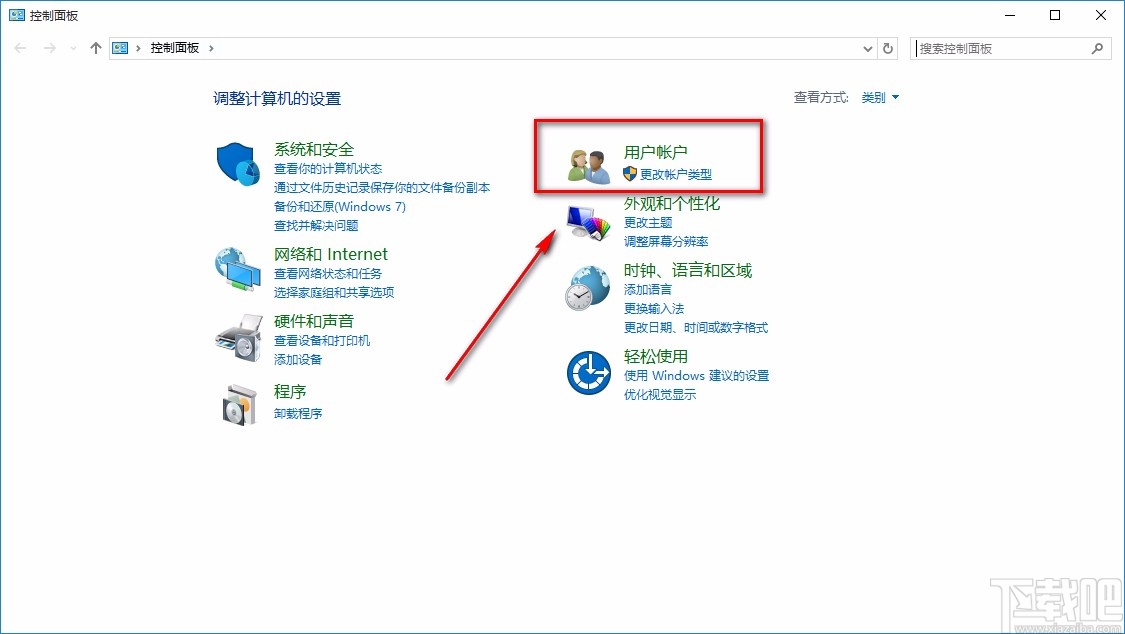
3.接下來在用戶賬戶頁面中,我們在頁面上找到“刪除用戶賬戶”按鈕,點擊該按鈕再進行下一步操作。
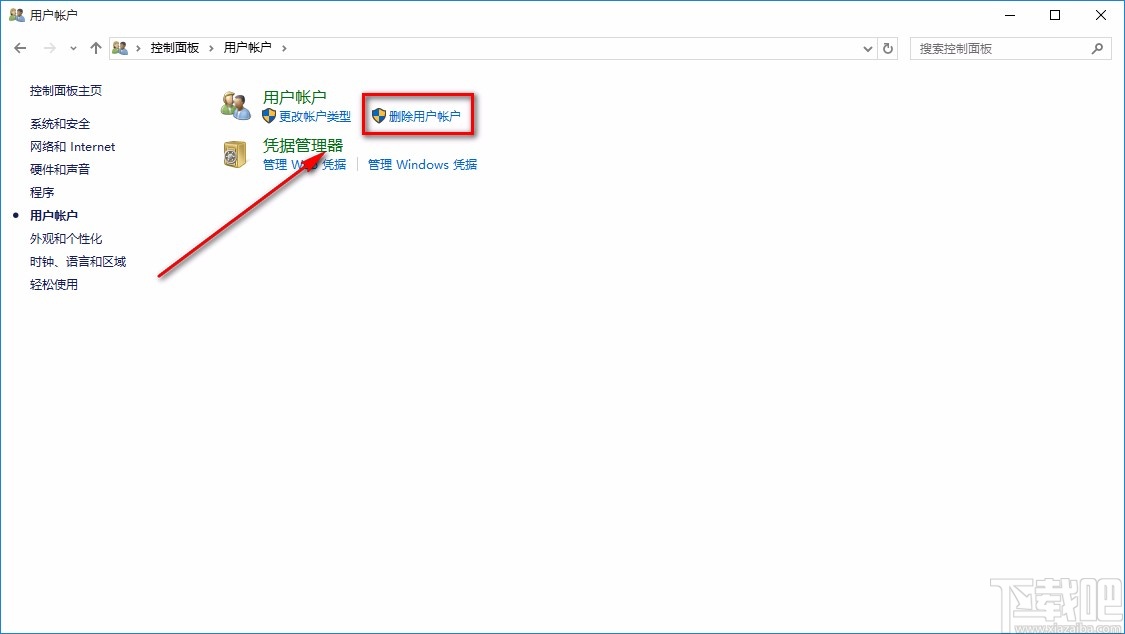
4.然后就會進入到管理賬戶頁面,我們在頁面上可以看到所有的賬戶,選擇需要刪除的賬戶并點擊進入就可以了。
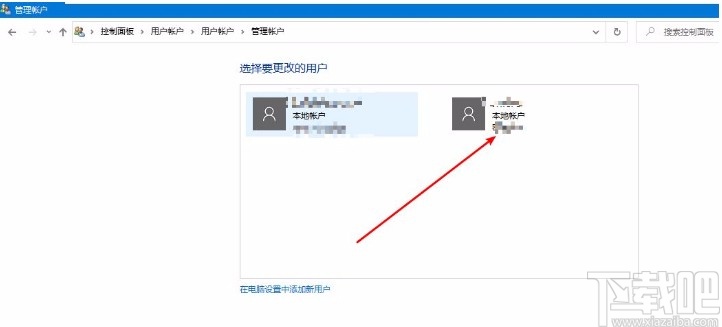
5.緊接著就會看到下圖所示的界面,我們在界面上找到“刪除賬戶”按鈕并點擊,就可以進行接下來的操作。
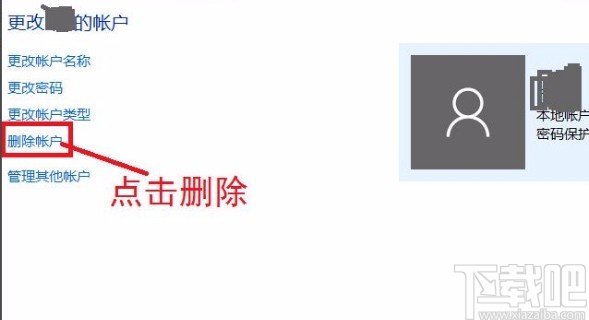
6.接下來就會看到下圖所示的窗口,我們在窗口中可以看到“刪除文件”和“保留文件”兩個按鈕,根據自己的需要進行選擇。
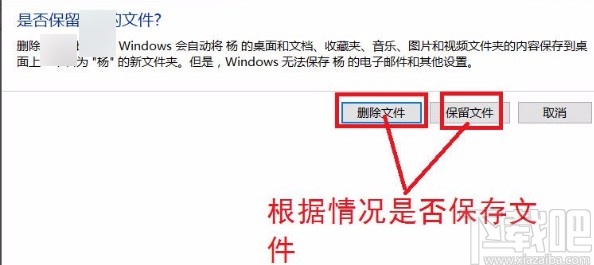
7.最后窗口中會再次確認是否要刪除賬戶,這時候點擊窗口右側的“刪除賬戶”按鈕,就能成功刪除賬戶了。
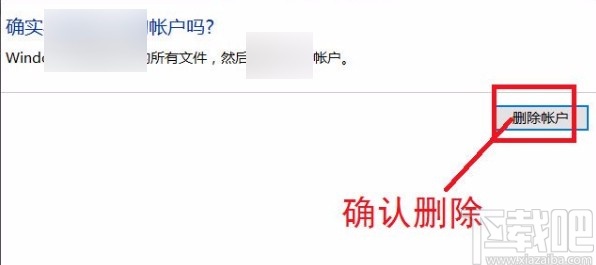
以上就是小編給大家整理的win10系統刪除賬戶的具體操作方法,方法簡單易懂,有需要的朋友可以看一看,希望這篇教程對大家有所幫助。
相關文章:
1. win10系統下載到U盤2. 裝Win10系統用磁盤分區類型選mbr好還是GUID分區格式好?3. Win10系統磁盤有兩個小人圖標的刪除方法4. Win10系統32位和64位的區別以及如何選擇5. Win10系統文件夾無法訪問拒絕訪問怎么辦?6. ThinkPad L380筆記本怎么安裝win10系統 安裝win10系統步驟說明7. Win10系統ie瀏覽器提示已停止工作怎么辦?Win10系統ie11崩潰兩種有效簡單的解決方法分享8. 恢復win10系統默認字體的三種方法9. Win10系統中雙屏顯示設置不同分辨率的具體操作步驟10. Win10系統中火狐瀏覽器無法使用迅雷下載怎么辦?
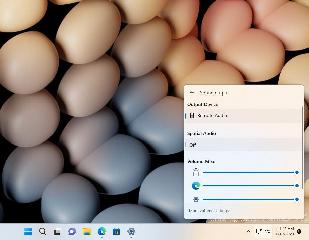
 網公網安備
網公網安備